VERICUT机床仿真说明
- 格式:ppt
- 大小:404.00 KB
- 文档页数:26
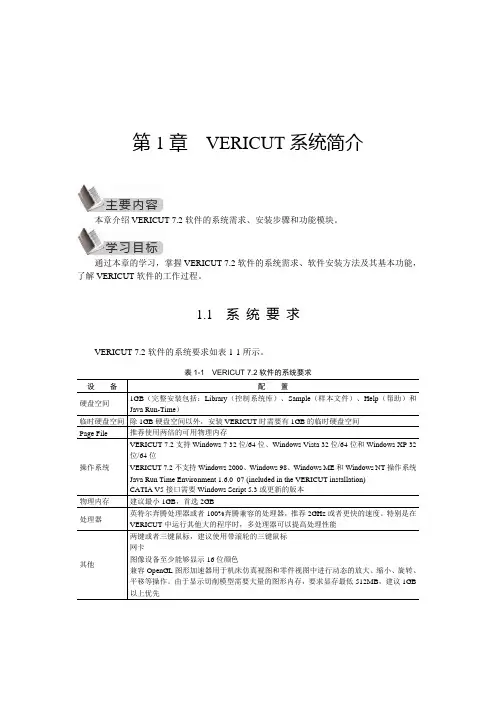
第1章VERICUT系统简介本章介绍VERICUT 7.2软件的系统需求、安装步骤和功能模块。
通过本章的学习,掌握VERICUT 7.2软件的系统需求、软件安装方法及其基本功能,了解VERICUT软件的工作过程。
1.1 系统要求VERICUT 7.2软件的系统要求如表1-1所示。
表1-1 VERICUT 7.2软件的系统要求设备配置硬盘空间1GB(完整安装包括:Library(控制系统库)、Sample(样本文件)、Help(帮助)和Java Run-Time)临时硬盘空间除1GB硬盘空间以外,安装VERICUT时需要有1GB的临时硬盘空间Page File 推荐使用两倍的可用物理内存操作系统VERICUT 7.2支持Windows 7 32位/64位、Windows Vista 32位/64位和Windows XP 32位/64位VERICUT 7.2不支持Windows 2000、Windows 98、Windows ME和Windows NT操作系统Java Run Time Environment 1.6.0_07 (included in the VERICUT installation)CATIA V5接口需要Windows Script 5.3或更新的版本物理内存建议最小1GB,首选2GB处理器英特尔奔腾处理器或者100%奔腾兼容的处理器,推荐2GHz或者更快的速度。
特别是在VERICUT中运行其他大的程序时,多处理器可以提高处理性能其他两键或者三键鼠标,建议使用带滚轮的三键鼠标网卡图像设备至少能够显示16位颜色兼容OpenGL图形加速器用于机床仿真视图和零件视图中进行动态的放大、缩小、旋转、平移等操作。
由于显示切削模型需要大量的图形内存,要求显存最低512MB,建议1GB 以上优先主要内容学习目标VERICUT授权许可文件可以支持安装在SUN SPARC/Solaris、Hewlett-Packard PARISC/HP-UX和IBM RS6000/AIX操作系统的服务器上,如表1-2所示。




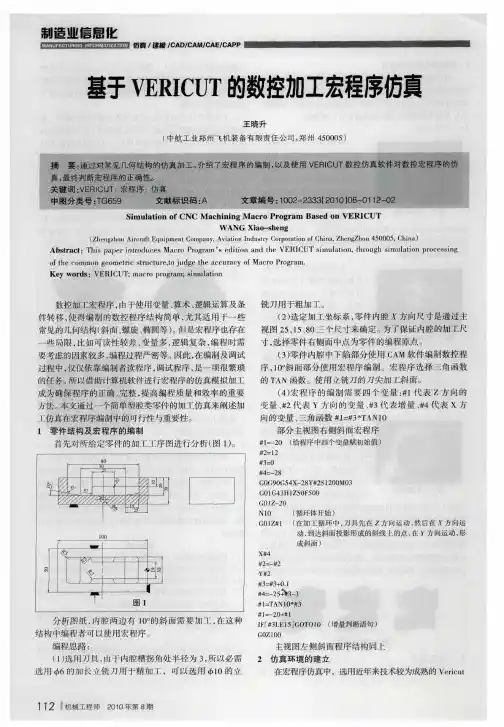

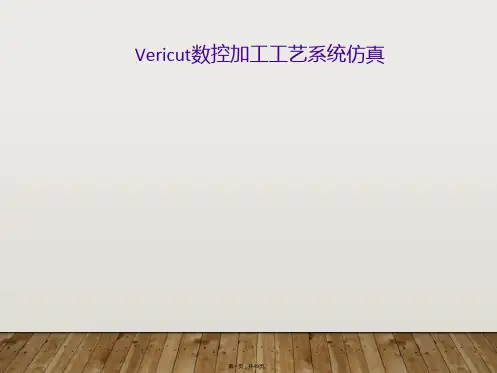

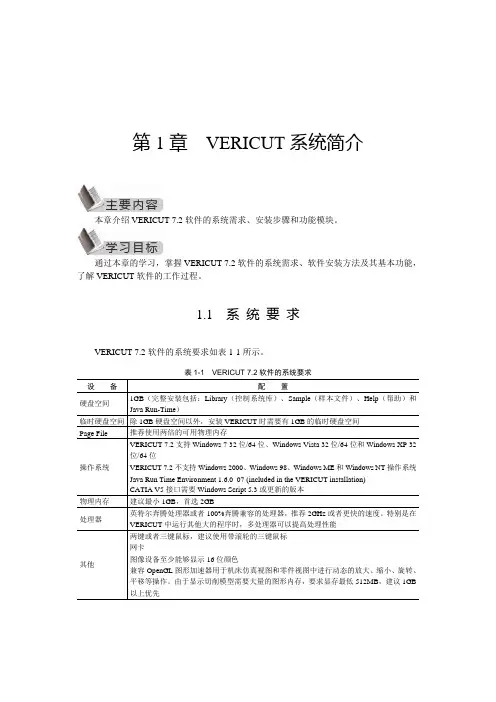
第1章VERICUT系统简介主要内容本章介绍VERICUT 7.2软件的系统需求、安装步骤和功能模块。
学习目标通过本章的学习,掌握VERICUT 7.2软件的系统需求、软件安装方法及其基本功能,了解VERICUT软件的工作过程。
1.1 系统要求VERICUT 7.2软件的系统要求如表1-1所示。
表1-1 VERICUT 7.2软件的系统要求VERICUT数控加工仿真技术(第2版)2VERICUT授权许可文件可以支持安装在SUN SPARC/Solaris、Hewlett-Packard PARISC/HP-UX和IBM RS6000/AIX操作系统的服务器上,如表1-2所示。
这些服务器可以支持运行客户端为Windows 操作系统的VERICUT软件。
表1-2 VERICUT授权许可文件安装系统1.2 VERICUT软件安装1.2.1 安装VERICUT软件安装VERICUT软件的具体步骤如下。
(1)插入安装光盘自动运行,或者单击安装光盘文件install.exe手动运行VERICUT 安装程序,弹出如图1-1所示的准备安装界面。
(2)进入安装界面,选择安装语言,如图1-2所示,单击“确定”按钮。
图1-1 准备安装界面图1-2 选择安装语言(3)进入安装说明界面,如图1-3所示,单击“下一步”按钮。
(4)进入许可协议界面,如图1-4所示,选中“我接受许可协议条款”单选按钮,单击“下一步”按钮。
(5)进入选择安装文件夹界面,如图1-5所示,选择软件安装位置,单击“下一步”按钮。
第1章VERICUT系统简介 3图1-3 安装说明界面图1-4 许可协议界面图1-5 选择安装文件夹界面(6)进入选择安装类型界面,如图1-6所示,默认选中“全部”单选按钮,如果服务器只需要安装口令许可,不安装软件,则选中“仅仅口令服务器”单选按钮,单击“下一VERICUT数控加工仿真技术(第2版)4步”按钮。
图1-6 选择安装类型界面(7)进入VERICUT 运行的系统平台选择界面。

Vericut 基础培训一构建三轴机床、仿真宏程序Vericut 基础培训1——构建三轴机床,仿真宏程序作者:LJG使用Vericut仿真,必须包含毛坯、数控程序、刀具三个部分,但为了仿真的准确性和真实性,我们还需要机床、夹具用于仿真碰撞,设计模型用于比对仿真结果的正确性等。
这一章我们从基本的三轴机床构建讲起。
在Vericut里有两种方法构建机床,一种是通过Vericut自带的简单建模工具建立机床模型,另外一种是使用其它CAD软件先建立好机床模型,再将机床模型文件导出为Vericut可以接受的文件格式,再导入Vericut。
用Vericut自带的建模工具建立机床模型比较麻烦,这里我们用第二中方法,利用NX将建好的机床模型文件导出为.STL 格式文件,并导入Vericut用以构建三轴机床。
一、从NX输出机床模型从论坛上下载机床模型文件,用NX6打开,如下图1所示。
图 1一般像机床外壳,控制系统操作面板等实际仿真过程中不需要的部件可以不导出,不过在Vericut里导入不参与仿真的部件可以增加机床的真实感。
这里我们不导出机床外壳,控制系统操作面板这两个部件,将这两个部件隐藏如图2所示。
图 2将不用的部件隐藏后,我们可以看见如图3所示的主轴端面的坐标系。
图 3在机床建模的时候,我们一般会按照机床的机械零点位置来建立各个机床运动部件的模型,而机床的Z轴的机械原点一般在主轴端面,如图3所示。
但从这个机床模型可以看出X、Y轴的位置并不在机械原点,所以我们导出后还要在Vericut里进行调整。
下面先输入机床床身,即在仿真过程中不运动的部件。
选择主菜单File > Export >STL…,弹出Rapid Prototyping对话框,这里可以设置输出模型的公差,公差的大小会影响STL文件的大小,不改变参数,单击OK,在弹出的对话框中输入要保存的文件名,输入Based_Y,双击鼠标中键(单击两次OK),选择绿色的底座和导轨,如图4所示的高亮显示部件,选择完成后所有弹出的窗口,都选择OK。
VERICUT的数控仿真加工及改进办法分析数控仿真加工是现代工业制造中的重要环节,它可以帮助制造商在实际加工中预先评估加工过程的可靠性,减少产品开发周期,降低成本,提高产品质量。
而VERICUT作为数控仿真加工的业界领先品牌,一直在不断的提供更加先进、高效的解决方案。
本文将对VERICUT的数控仿真加工技术进行深入分析,并提出改进的办法,以期能更好地满足工业制造的需求。
一、VERICUT的数控仿真加工基本原理VERICUT是一种高效的数控加工仿真软件,其基本原理是通过模拟数控加工机床对工件进行仿真加工,从而验证数控程序的正确性和可靠性。
其工作原理主要包括以下几个步骤:1. 导入数控程序和工件模型用户需要将数控程序和对应的工件模型导入VERICUT软件中。
数控程序包括刀具路径、刀具参数等信息,而工件模型则是工件的实体模型,用于进行加工仿真。
2. 刀具路径分析在导入数控程序之后,VERICUT会自动对刀具路径进行分析,检测可能存在的碰撞、超限等问题,从而及时发现潜在的加工错误。
3. 碰撞检测通过对刀具路径和工件模型的分析,VERICUT可以实时检测刀具与工件之间的碰撞,以避免在实际加工中出现碰撞而导致工件损坏。
4. 加工仿真最关键的一步是通过模拟数控加工机床对工件进行加工仿真。
VERICUT可以实时显示刀具的加工轨迹、加工状态等信息,让用户可以清晰地了解加工过程中的各项参数。
5. 优化改进在仿真过程中,VERICUT可以自动分析加工过程中的各种参数,从而提供优化改进的建议,帮助用户进一步提高加工效率和产品质量。
1. 高效性VERICUT可以帮助用户快速、准确地验证数控程序的正确性和可靠性,从而帮助用户提高生产效率、降低成本。
2. 可靠性通过对刀具路径和工件模型的严格检测和仿真,VERICUT可以及时发现并排除潜在的加工错误,保障加工过程的安全可靠。
虽然VERICUT在数控仿真加工方面已经达到了业界领先水平,但是随着制造技术的不断发展,仍然存在一些可以进一步改进的方面。
Vericut控制设定1. 引言Vericut是一款用于仿真、验证和优化数控机床程序的软件。
通过使用Vericut,用户可以在实际加工之前,对数控机床程序进行虚拟加工,以验证程序的正确性和可靠性。
本文将详细介绍Vericut的控制设定,包括程序加载、机床模型、刀具模型、模拟设置等方面。
2. 程序加载在Vericut中,程序加载是指将数控机床程序导入到Vericut软件中进行仿真和验证。
程序加载的过程包括选择程序文件、定义工作坐标系、设置初始位置等步骤。
下面是程序加载的具体步骤:1.点击菜单栏中的”文件”,选择”打开”。
2.在弹出的对话框中,选择要加载的数控机床程序文件。
3.在”工作坐标系”选项中,选择适当的坐标系类型,并定义坐标系的原点和方向。
4.在”初始位置”选项中,设置机床在开始仿真时的初始位置。
3. 机床模型Vericut中的机床模型用于模拟数控机床的运动和动作。
通过使用机床模型,用户可以在虚拟环境中准确地模拟数控机床的运行过程,并验证程序的正确性。
下面是机床模型的设置步骤:1.点击菜单栏中的”模型”,选择”机床”。
2.在弹出的对话框中,选择适当的机床类型,并设置机床的参数,如工作台尺寸、主轴转速等。
3.在”工具库”选项中,选择适当的刀具库,并导入刀具模型。
4. 刀具模型刀具模型是Vericut中用于模拟切削过程的关键组成部分。
通过使用刀具模型,用户可以准确地模拟刀具的运动和切削行为,以验证刀具路径和切削参数的正确性。
下面是刀具模型的设置步骤:1.点击菜单栏中的”模型”,选择”刀具”。
2.在弹出的对话框中,选择适当的刀具类型,并设置刀具的参数,如刀具长度、直径等。
3.在”刀具路径”选项中,定义刀具的路径类型和切削参数,如进给速度、切削深度等。
5. 模拟设置模拟设置是Vericut中用于控制仿真过程的重要设置。
通过使用模拟设置,用户可以调整仿真的速度、精度和显示方式,以满足不同的仿真需求。
下面是模拟设置的具体步骤:1.点击菜单栏中的”设置”,选择”模拟”。